Présentation
Git est un logiciel open source utilisé pour suivre les modifications et les révisions de projets entre différentes équipes. Git enregistre différentes versions de projets dans un dossier appelé référentiel Git.
Dans ce didacticiel, nous verrons ce qu'est un référentiel Git, comment en créer un et comment travailler avec des référentiels à l'aide des commandes Git.
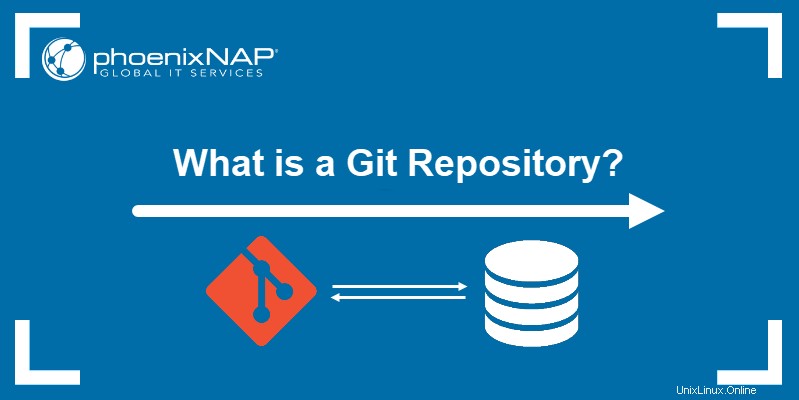
Prérequis
- Un système exécutant Linux, Windows ou macOS
- Git installé et configuré (consultez nos guides sur l'installation de Git sur Windows, l'installation de Git sur Mac, l'installation de Git sur Ubuntu et l'installation de Git sur CentOS)
- Un projet Git mis en place
Qu'est-ce qu'un référentiel Git ?
Un dépôt Git suit et enregistre l'historique de toutes les modifications apportées aux fichiers dans un projet Git. Il enregistre ces données dans un répertoire appelé .git , également appelé dossier de référentiel.
Git utilise un système de contrôle de version pour suivre toutes les modifications apportées au projet et les enregistrer dans le référentiel. Les utilisateurs peuvent ensuite supprimer ou copier des référentiels existants ou en créer de nouveaux pour les projets en cours.
Types de référentiel Git
Il existe deux types de référentiels Git, basés sur les autorisations des utilisateurs :
Référentiels nus
Les équipes de développement de logiciels utilisent des dépôts nus pour partager les modifications apportées par les membres de l'équipe. Les utilisateurs individuels ne sont pas autorisés à modifier ou à créer de nouvelles versions du référentiel.
Dépôts non nus
Avec des dépôts non nus , les utilisateurs peuvent modifier le référentiel existant et créer de nouvelles versions. Par défaut, le processus de clonage crée un référentiel non nu.
Comment obtenir un référentiel Git
Il existe deux manières d'obtenir un dépôt Git :
- Transformer un répertoire existant en référentiel Git (initialisation).
- Clonage d'un dépôt Git à partir d'un projet existant.
Initialiser un dépôt
Pour initialiser un dépôt Git dans un répertoire existant, commencez par utiliser la fenêtre du terminal Git Bash pour vous rendre dans le répertoire de votre projet :
cd [directory path]Où :
[directory path]:Le chemin d'accès au répertoire de votre projet.
Si vous utilisez Windows 10, le chemin du répertoire pourrait ressembler à :
cd C:/Users/aleksandarko/git_example
Une fois que vous accédez au répertoire du projet, initialisez un référentiel Git en utilisant :
git init
L'initialisation d'un référentiel crée un sous-répertoire appelé .git qui contient les fichiers dont Git a besoin pour commencer à suivre les modifications apportées aux fichiers du projet. Le référentiel ne commence à suivre les versions du projet qu'une fois que vous avez validé les modifications dans Git pour la première fois.
Cloner un référentiel
Utilisez le git clone commande pour cloner un référentiel existant et le copier sur votre système :
git clone [url] [directory]Où :
[url]:L'URL du dépôt Git que vous souhaitez cloner.[directory]:Le nom du répertoire dans lequel vous souhaitez cloner le référentiel.

Comment travailler avec un référentiel
Git fournit diverses commandes pour créer différentes versions d'un projet :
Configuration des référentiels
Pour ajouter un nom d'auteur à tous les commits du référentiel actuel :
git config --global user.name "[your_name]"Pour ajouter une adresse e-mail à tous les commits de l'utilisateur actuel :
git config --global user.email "[email_address]"Pour créer un raccourci (alias) pour les commandes Git couramment utilisées :
git config --global alias.[alias_name] [git_command]Pour faciliter le suivi des modifications du référentiel en activant la coloration automatique de la ligne de commande de Git :
git config --global color.ui autoPour définir un éditeur de texte par défaut pour Git :
git config --system core.editor [text_editor]Pour ouvrir le fichier de configuration global de Git :
git config --global --editEnregistrer les modifications
Apporter des modifications au référentiel Git se fait en utilisant git add et git commit commandes. Le git add La commande ajoute des fichiers à la zone de staging, tandis que la commande git commit La commande applique les modifications par étapes au référentiel.
Le git add commande utilise la syntaxe suivante :
git add [file/directory name]
Pour ajouter tous les fichiers du répertoire courant à la zone de staging :
git add --all
Git vous permet également d'ajouter tous les fichiers du répertoire courant se terminant par la même extension. Par exemple, ajoutez tous les .txt fichiers dans la zone de préparation avec :
git add *.txtUne fois que vous avez ajouté tous les fichiers nécessaires à la zone de préparation, validez les modifications dans le référentiel en utilisant :
git commit -m "Committing files to the repository"Où :
-m:Permet de joindre un message à la commande, dans ce cas "Committing files to the repository." Utilisez des messages pour décrire les modifications en cours de validation.

Permettre la collaboration
Git vous permet de copier et de partager des référentiels avec d'autres développeurs en utilisant le git push et git pull commandes.
Le git push La commande vous permet de partager tous les commits et fichiers du référentiel actuel avec un ou plusieurs référentiels distants. Le git push commande utilise la syntaxe suivante :
git push [remote repository] [branch name]Où :
[remote repository]:Le nom du référentiel distant avec lequel vous souhaitez partager vos commits et vos fichiers.[branch name]:Le nom de la branche de votre référentiel local que vous souhaitez partager.
Utilisez le git pull commande pour copier le contenu d'un dépôt distant et le fusionner avec votre copie locale :
git pull [remote repository]